Belge Kimlikleri, öğeleri bulundukları konumdan bağımsız olarak izlemenin kolay bir yolunu sağlayarak belgelerinizi yönetmenize yardımcı olur. Örneğin, bir yasal sözleşme bir belge kitaplığından başka bir sitedeki bir arşiv kitaplığına taşınırsa, sözleşme, Belge Kimliği'ni korur. Arşivlenen belgeyi kolayca bulmak için Belge Kimliğini kullanabilirsiniz. Belge Kimlikleri, karşıya yüklenen belgelere otomatik olarak atanır ve bu Kimlik tüm yaşam ömrü boyunca belgeyle birlikte kullanılır. Belge Kimlikleri aynı zamanda Belge Kümelerine de atanabilir.
Belge Kimliklerini etkinleştirme ve yapılandırma
Belgeleri veya kayıtları izlemek üzere Belge Kimliklerini kullanmak için, önce site koleksiyonunda bu özelliği etkinleştirmeniz gerekir.
Belge Kimliği site koleksiyonu özelliğini etkinleştirme
Not: Belge Kimliği özelliğini etkinleştirmek için, site koleksiyonu yöneticisi olmanız gerekir.
-
Üst düzey siteye veya site koleksiyonuna gidin.
-
Ayarlar

Grup bağlantılı bir SharePoint sitesinde Ayarlar

-
Site Koleksiyonu Yönetimi altında, Site koleksiyonu özellikleri'ni tıklatın.
-
Belge Kimliği Hizmeti'nin yanında, Etkinleştir'i tıklatın. Öğenin yanında bir Etkin simgesi görünür ve geçerli site koleksiyonu için bu özellik etkinleştirilir.
Bir site koleksiyonundaki Belge Kimliklerini etkinleştirme ve yapılandırma
Belirli bir site koleksiyonu için Belge Kimliği özelliğini etkinleştirdiğinizde, site koleksiyonundaki tüm belgelere otomatik olarak bir Belge Kimliği atanır. Site koleksiyonunda bulunan belge sayısı, bu işlemin ne kadar süreciğini etkiler...
Not: Belge KIMLIĞI özelliğini etkinleştirmek ve yapılandırmak için, site koleksiyonu yöneticisi olmanız gerekir.
-
Üst düzey siteye veya site koleksiyonuna gidin.
-
Ayarlar

Grup bağlantılı bir SharePoint sitesinde Ayarlar

-
Site Koleksiyonu Yönetimi altında, Belge Kimliği ayarları'nı tıklatın.
-
Belge Kimliği ayarları sayfasındaki Belge Kimlikleri Ata bölümünde bulunan Belge Kimlikleri Ata onay kutusunun işaretli olduğunu denetleyin.
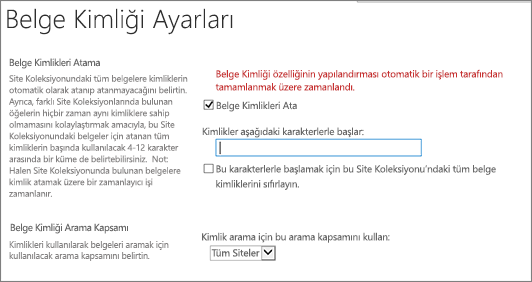
Not: Bir site koleksiyonunda Belge Kimliklerini etkinleştirdiğinizde şu iletiyle karşılaşırsınız: Belge Kimliği özelliğinin yapılandırması otomatik bir işlem tarafından tamamlanmak üzere zamanlandı. Bu işlem için gereken süre, site koleksiyonunuzdaki belge sayısına bağlıdır.
-
Her bir Belge Kimliğinin başına otomatik olarak eklenen özel karakter ya da sayı dizesini ayarlamak için, bu dizeyi Kimlik başlangıcı… altına girin
-
Site koleksiyonunuzdaki varolan tüm Belge Kimliklerine bu öneki otomatik olarak eklemek istiyorsanız Tüm Belge Kimliklerini sıfırla… onay kutusunu işaretleyin.
-
Belge Kimliği Arama Kapsamı bölümlerinde, Kimlik arama için arama kapsamı olarak kullanılacak siteleri seçin.
-
-
Tamam'ı tıklatın.
Bir site koleksiyonu için Belge Kimliklerini etkinleştirdiğinizde Belge ve Belge Kümeleri İçerik Türleri’ne site koleksiyonu düzeyinde bir sütun eklenir. Bir öğeye atanan kimlik Belge Kimliği sütununda görüntülenir. Belge Kimliğini belge kitaplığının ayrıntılar bölmesinde bulabilirsiniz.
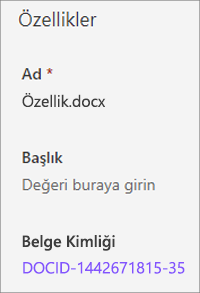
Sizi dinliyoruz
Bu makale yardımcı oldu mu? Olduysa, lütfen bu sayfanın sonunda bunu bize iletin. Yardımcı olmadıysa neyin kafa karıştırıcı veya eksik olduğunu bize söyleyin. Lütfen kullandığınız SharePoint , işletim sistemi ve tarayıcı sürümünüzü de ekleyin. Geri bildiriminizi kullanarak olguları yeniden kontrol edecek, bilgi ekleyecek ve bu makaleyi güncelleştireceğiz.










